はじめに
Bazel は初めてですか?お問い合わせいただきありがとうございます。Bazel の使用方法を簡単に説明した最初のビルドのチュートリアルをご覧ください。このチュートリアルでは、Bazel のコンテキストで使用される重要な用語を定義し、Bazel ワークフローの基本について説明します。必要なツールから始めて、複雑さを増す 3 つのプロジェクトを構築して実行し、複雑になる仕組みと理由を学びます。
Bazel は多言語ビルドをサポートするビルドシステムですが、このチュートリアルでは C++ プロジェクトを例として使用し、ほとんどの言語に適用される一般的なガイドラインとフローについて説明します。
所要時間: 30 分
前提条件
まず、Bazel をインストールします(まだインストールしていない場合)。このチュートリアルではソース管理に Git を使用するため、最良の結果を得るには、Git もインストールしてください。
次に、任意のコマンドライン ツールで次のコマンドを実行して、Bazel の GitHub リポジトリからサンプル プロジェクトを取得します。
git clone https://github.com/bazelbuild/examplesこのチュートリアルのサンプル プロジェクトは examples/cpp-tutorial ディレクトリにあります。
次のように構成されています。
examples
└── cpp-tutorial
├──stage1
│ ├── main
│ │ ├── BUILD
│ │ └── hello-world.cc
│ └── WORKSPACE
├──stage2
│ ├── main
│ │ ├── BUILD
│ │ ├── hello-world.cc
│ │ ├── hello-greet.cc
│ │ └── hello-greet.h
│ └── WORKSPACE
└──stage3
├── main
│ ├── BUILD
│ ├── hello-world.cc
│ ├── hello-greet.cc
│ └── hello-greet.h
├── lib
│ ├── BUILD
│ ├── hello-time.cc
│ └── hello-time.h
└── WORKSPACE
3 つのファイルセットがあり、このチュートリアルでは、各セットがステージを表しています。最初のステージでは、1 つのパッケージに存在する 1 つのターゲットを構築します。2 番目のステージでは、単一のパッケージからバイナリとライブラリの両方をビルドします。3 つ目のステージ(最後のステージ)では、複数のパッケージを含むプロジェクトをビルドし、複数のターゲットでビルドします。
概要: 概要
Bazel(および Git)をインストールし、このチュートリアル用のリポジトリのクローンを作成することで、Bazel を使用した最初のビルドの基盤ができました。次のセクションに進んで用語を定義し、ワークスペースを設定します。
スタートガイド
ワークスペースを設定する
プロジェクトをビルドする前に、ワークスペースを設定する必要があります。ワークスペースは、プロジェクトのソースファイルと Bazel のビルド出力を保持するディレクトリです。また、次の重要なファイルも含まれています。
WORKSPACEfile- 1 つ以上の
BUILDfilesBUILDファイルを含むディレクトリはパッケージです。(パッケージについては、このチュートリアルの後半で詳しく説明します)。
今後のプロジェクトで、ディレクトリを Bazel ワークスペースとして指定するには、そのディレクトリに WORKSPACE という名前の空のファイルを作成します。このチュートリアルでは、各ステージに WORKSPACE ファイルがすでに存在しています。
注: Bazel がプロジェクトをビルドする場合、すべての入力が同じワークスペースに存在している必要があります。異なるワークスペースに存在するファイルは、リンクされていない限り、互いに独立しています。ワークスペースのルールの詳細については、こちらのガイドをご覧ください。
BUILD ファイルを理解する
BUILD ファイルには、Bazel に関するさまざまな種類の手順が含まれています。各 BUILD ファイルには、一連の手順として少なくとも 1 つのルールが必要です。このルールは、実行可能なバイナリやライブラリなどの目的の出力をビルドする方法を Bazel に指示します。BUILD ファイル内のビルドルールの各インスタンスは「ターゲット」と呼ばれ、ソースファイルと依存関係の特定のセットを参照します。ターゲットは他のターゲットを指すこともできます。
cpp-tutorial/stage1/main ディレクトリの BUILD ファイルを確認します。
cc_binary(
name = "hello-world",
srcs = ["hello-world.cc"],
)
この例では、hello-world ターゲットが Bazel の組み込み cc_binary rule をインスタンス化します。このルールは、依存関係なしで hello-world.cc ソースファイルから自己完結型の実行可能バイナリをビルドするように Bazel に指示します。
概要: スタートガイド
これで、いくつかのキーワードと、このプロジェクトと一般的な Bazel のコンテキストにおけるそれらの意味を理解できました。次のセクションでは、プロジェクトのステージ 1 をビルドしてテストします。
ステージ 1: 単一ターゲット、単一パッケージ
いよいよプロジェクトの第 1 部を完成します。プロジェクトの Stage 1 セクションの構造は次のとおりです。
examples
└── cpp-tutorial
└──stage1
├── main
│ ├── BUILD
│ └── hello-world.cc
└── WORKSPACE
次のコマンドを実行して cpp-tutorial/stage1 ディレクトリに移動します。
cd cpp-tutorial/stage1続いて、次のコマンドを実行します。
bazel build //main:hello-worldターゲット ラベルの //main: 部分は、ワークスペースのルートからの BUILD ファイルの場所であり、hello-world は BUILD ファイル内のターゲット名です。
Bazel の出力は次のようになります。
INFO: Found 1 target...
Target //main:hello-world up-to-date:
bazel-bin/main/hello-world
INFO: Elapsed time: 2.267s, Critical Path: 0.25s
これで、最初の Bazel ターゲットがビルドされました。Bazel は、ビルド出力をワークスペースのルートにある bazel-bin ディレクトリに配置します。
新しくビルドしたバイナリをテストします。バイナリは次のとおりです。
bazel-bin/main/hello-worldこれにより、「Hello world」のメッセージが出力されます。
ステージ 1 の依存関係グラフは次のとおりです。
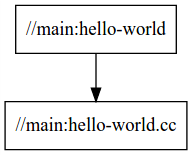
まとめ: ステージ 1
最初のビルドが完了したので、ビルドの構成について基本的な考え方を理解できました。次のステージでは、別のターゲットを追加して複雑さを増やします。
ステージ 2: 複数のビルド ターゲット
小規模なプロジェクトでは 1 つのターゲットで十分ですが、大規模なプロジェクトは複数のターゲットとパッケージに分割することをおすすめします。これにより、Bazel は変更された箇所のみを再構築するなど、高速な増分ビルドが可能になります。また、プロジェクトの複数の部分を一度にビルドすることで、ビルドを高速化できます。このチュートリアルのこのステージではターゲットを追加し、次のステージではパッケージを追加します。
これはステージ 2 で使用するディレクトリです。
├──stage2
│ ├── main
│ │ ├── BUILD
│ │ ├── hello-world.cc
│ │ ├── hello-greet.cc
│ │ └── hello-greet.h
│ └── WORKSPACE
cpp-tutorial/stage2/main ディレクトリの BUILD ファイルを以下に示します。
cc_library(
name = "hello-greet",
srcs = ["hello-greet.cc"],
hdrs = ["hello-greet.h"],
)
cc_binary(
name = "hello-world",
srcs = ["hello-world.cc"],
deps = [
":hello-greet",
],
)
この BUILD ファイルを使用すると、Bazel はまず hello-greet ライブラリをビルドし(Bazel の組み込み cc_library rule を使用して)、次に hello-world バイナリをビルドします。hello-world ターゲットの deps 属性は、hello-world バイナリのビルドに hello-greet ライブラリが必要であることを Bazel に伝えます。
この新しいバージョンのプロジェクトをビルドする前に、ディレクトリを変更して cpp-tutorial/stage2 ディレクトリに切り替える必要があります。次のコマンドを実行します。
cd ../stage2これで、次のよく知られたコマンドを使用して新しいバイナリをビルドできます。
bazel build //main:hello-world再度、Bazel は次のような出力を生成します。
INFO: Found 1 target...
Target //main:hello-world up-to-date:
bazel-bin/main/hello-world
INFO: Elapsed time: 2.399s, Critical Path: 0.30s
これで、新しくビルドしたバイナリをテストできます。このバイナリは別の「Hello world」を返します。
bazel-bin/main/hello-worldhello-greet.cc を変更してプロジェクトを再ビルドすると、Bazel はそのファイルのみを再コンパイルします。
依存関係グラフを見ると、hello-world が hello-greet という名前の追加入力に依存していることがわかります。
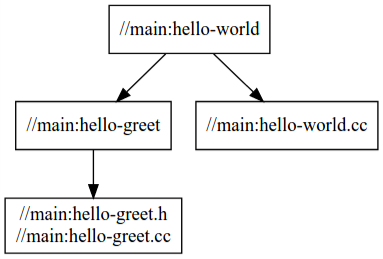
概要: ステージ 2
これで、2 つのターゲットを含むプロジェクトが作成されました。hello-world ターゲットは 1 つのソースファイルをビルドし、他の 1 つのターゲット(//main:hello-greet)に依存します。このターゲットは、さらに 2 つのソースファイルをビルドします。次のセクションでは、さらに進んで別のパッケージを追加します。
ステージ 3: 複数のパッケージ
この次のステージでは、複雑さがさらに増し、複数のパッケージを含むプロジェクトをビルドします。cpp-tutorial/stage3 ディレクトリの構造と内容は次のとおりです。
└──stage3
├── main
│ ├── BUILD
│ ├── hello-world.cc
│ ├── hello-greet.cc
│ └── hello-greet.h
├── lib
│ ├── BUILD
│ ├── hello-time.cc
│ └── hello-time.h
└── WORKSPACE
2 つのサブディレクトリがあり、それぞれに BUILD ファイルがあることがわかります。したがって、Bazel から見ると、ワークスペースには lib と main の 2 つのパッケージが含まれています。
lib/BUILD ファイルを確認します。
cc_library(
name = "hello-time",
srcs = ["hello-time.cc"],
hdrs = ["hello-time.h"],
visibility = ["//main:__pkg__"],
)
main/BUILD ファイルで次のようにします。
cc_library(
name = "hello-greet",
srcs = ["hello-greet.cc"],
hdrs = ["hello-greet.h"],
)
cc_binary(
name = "hello-world",
srcs = ["hello-world.cc"],
deps = [
":hello-greet",
"//lib:hello-time",
],
)
メイン パッケージの hello-world ターゲットは、lib パッケージの hello-time ターゲットに依存しています(ターゲットラベル //lib:hello-time がそのことを示しています)。Bazel は deps 属性を通じてこれを認識します。これは依存関係グラフに反映されています。
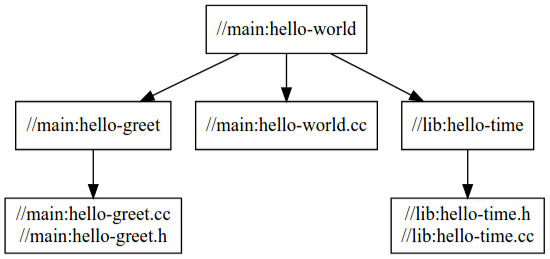
ビルドを成功させるには、visibility 属性を使用して、lib/BUILD の //lib:hello-time ターゲットを main/BUILD のターゲットに明示的に表示します。これは、デフォルトではターゲットが同じ BUILD ファイル内の他のターゲットにのみ表示されるためです。Bazel は、ターゲットの公開設定を使用して、実装の詳細を含むライブラリが公開 API に漏洩するなどの問題を防ぎます。
プロジェクトの最終版をビルドします。次のコマンドを実行して cpp-tutorial/stage3 ディレクトリに切り替えます。
cd ../stage3再度、次のコマンドを実行します。
bazel build //main:hello-worldBazel の出力は次のようになります。
INFO: Found 1 target...
Target //main:hello-world up-to-date:
bazel-bin/main/hello-world
INFO: Elapsed time: 0.167s, Critical Path: 0.00s
次に、このチュートリアルの最後のバイナリで、最終的な Hello world メッセージをテストします。
bazel-bin/main/hello-world概要: ステージ 3
これで、3 つのターゲットを含む 2 つのパッケージとしてプロジェクトがビルドされ、それらの間の依存関係が理解されました。これにより、今後 Bazel でプロジェクトをビルドする準備が整いました。次のセクションでは、Bazel の学習を継続する方法について説明します。
次のステップ
これで、Bazel を使用した最初の基本的なビルドが完了しました。しかし、これはほんの始まりにすぎません。Bazel を使用した学習を続けるためのリソースをいくつかご紹介します。
- C++ に焦点を当てるには、一般的な C++ ビルドのユースケースをご覧ください。
- Bazel を使用して他のアプリケーションのビルドを開始するには、Java、Android アプリケーション、iOS アプリケーションのチュートリアルをご覧ください。
- ローカル リポジトリとリモート リポジトリの操作の詳細については、外部依存関係をご覧ください。
- Bazel のその他のルールの詳細については、こちらのリファレンス ガイドをご覧ください。
ぜひ活用してみてください。

